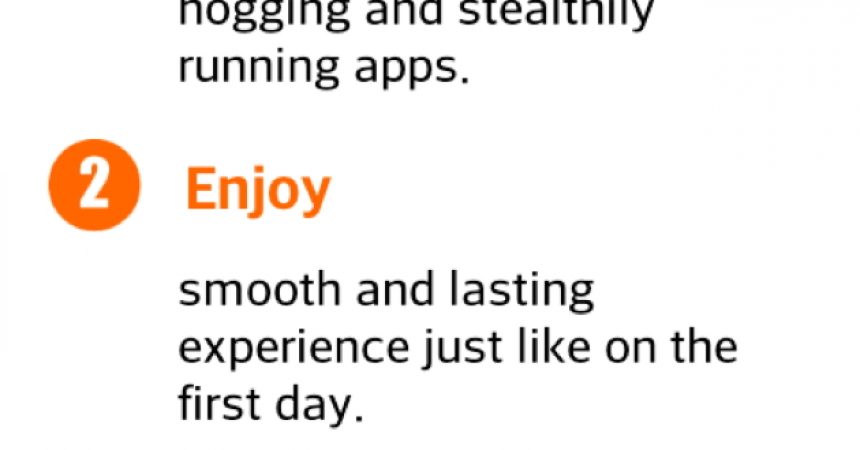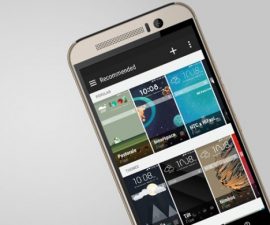Лепшыя каранёвыя праграмы - Greenify
Адным з лепшых каранёвых прыкладанняў для Android з'яўляецца Greenify. Ён спыняе працу фонавых праграм і можа падоўжыць тэрмін службы батарэі. Гэты падручнік раскажа пра тое, як ім карыстацца.
Калі вы бачыце, што акумулятар заўсёды разраджаны, нават калі вы нядаўна яго зараджалі, у вас могуць быць запушчаны некаторыя фонавыя праграмы, якія прымушаюць акумулятар разраджацца хутчэй, чым вы чакаеце. Гэта становіцца дарагім і нязручным для вас.
Вы можаце адключыць гэтыя фонавыя праграмы, выключыўшы прыладу або пераключыўшы яе ў рэжым палёту. Аднак гэтыя дзеянні ручныя і нязручныя.
Але з Greenify вашыя фонавыя прыкладанні могуць быць заблакіраваны, каб дапамагчы вам зэканоміць дастатковую колькасць батарэі, не закрываючы гэтыя праграмы і не спыняючы іх, выключыўшы тэлефон. Яны проста ўпадаюць у спячку.
Greenify запатрабуе ад вас корань ваша прылада. Чым Greenify адрозніваецца ад іншых утыліт эканоміі батарэі, так гэта функцыяй спячага рэжыму. TitaniumBackup Pro замарожвае праграмы, іншыя ўтыліты спыняюць працу праграм, але Greenify проста пераводзіць іх у спячы рэжым.
Аднак гэта не ідэальны варыянт пры выкарыстанні будзільнікаў і/або праграм абмену паведамленнямі. Тым не менш, гэта з'яўляецца найлепшым рашэннем для прыкладанняў, якія больш хутка разраджаюцца.
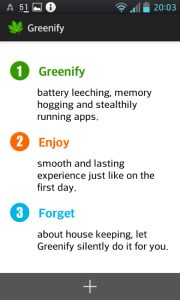
-
Карыстальніцкі інтэрфейс просты
Greenify вельмі просты ў выкарыстанні, таму што ён вельмі просты. Адкрыўшы ўтыліту, вы адразу ўбачыце спіс вашых спячых прыкладанняў, хоць спачатку ён, відавочна, будзе пустым. Вы можаце проста дадаць больш у спіс, націснуўшы кнопку +.
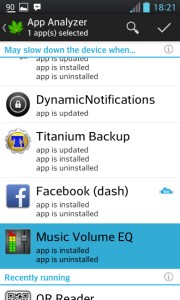
-
Аналіз прыкладанняў
Спіс праграм называецца App Analyzer. Праграмы будуць згрупаваны ў адпаведнасці з катэгорыямі, якія ўключаюць такія катэгорыі, як запланаваны запуск, запуск у фонавым рэжыме і можа запаволіць працу прылады. Калі вы не можаце знайсці праграму, якую хочаце ўключыць, націсніце «Яшчэ» або «Пошук» у правым верхнім куце.
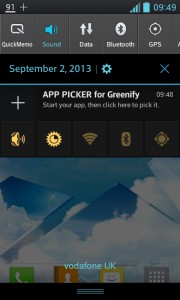
-
Прагляд спісу праграм
Кнопка «Пошук» прывядзе вас на галоўны экран. Вы знойдзеце ўсе праграмы, якія хочаце дадаць у Greenify. Выкарыстоўвайце інструмент выбару прыкладання, каб дапамагчы вам выбраць, якое прыкладанне. Кнопка выбару праграмы таксама даступная ў вобласці апавяшчэнняў, калі праграма працуе.
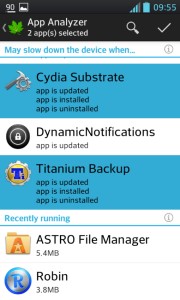
-
Гібернацыя некалькіх праграм
З дапамогай App Analyzer вы можаце выбраць адразу некалькі праграм. Каб перавесці іх у спячы рэжым праз Greenify, проста адзначце кнопку ў правым верхнім куце. Затым вы атрымаеце паведамленне аб тым, што праграма перайшла ў спячы рэжым.
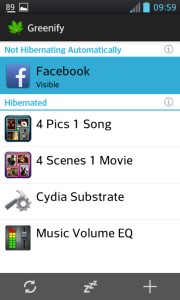
-
Кіраванне спісам праграм у спячым рэжыме
Кожны раз, калі вы пераводзіце праграму ў спячы рэжым, яна пераходзіць непасрэдна да спісу, які знаходзіцца на першым экране праграмы Greenify. Гэты экран дазволіць вам у любы час хутка выкарыстоўваць праграмы ў спячым рэжыме, націснуўшы "Прайграць". Вы таксама можаце зноў перавесці іх у спячы рэжым, выкарыстоўваючы кнопку Zzz.
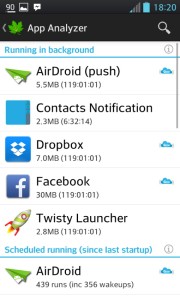
-
Якія праграмы для спячага рэжыму
Вы можаце заблытацца, якую праграму перавесці ў спячы рэжым, асабліва калі вы не ведаеце, якія праграмы могуць хутка разрадзіць батарэю. Проста перайдзіце да спісу Запуск у фонавым рэжыме. Гэтыя праграмы з'яўляюцца прыярытэтнымі. Пераходзьце ў спячы рэжым толькі з тых, якімі вы карыстаецеся рэдка.
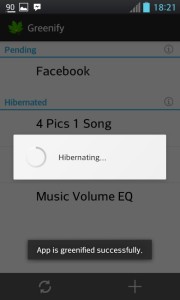
-
Праграмы пры запланаванай працы разраджаюць батарэю
Праграмы ў спісе "Запланаваны запуск" могуць спажываць больш батарэі, чым вы думаеце. Калі няма неабходнасці запускаць іх па раскладзе, іх лепш перавесці ў спячы рэжым.
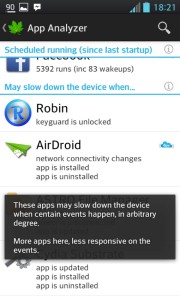
-
Праграмы, якія запавольваюць андроід
Праграмы, знойдзеныя ў спісе "Можа запаволіць працу прылады", запускаюцца толькі пры запуску падзеі. Гэта цяжкія праграмы, і яны могуць разрадзіць больш батарэі. Іх таксама можна ўводзіць у спячку.
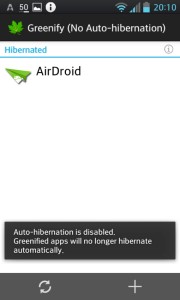
-
Эканомце акумулятар, перайшоўшы ў спячы рэжым
З Greenify праграмы, якія вы перавялі ў спячы рэжым, можна лёгка зноў актываваць. І пакуль яны знаходзяцца ў спячым рэжыме, прадукцыйнасць батарэі палепшыцца. Гэтая ўтыліта таксама мае опцыю аўтаматычнага спячага рэжыму, якую можна адключыць, каб іншыя праграмы не пераходзілі ў спячы рэжым. Як толькі вы скарыстаецеся Greenify, вы адразу ўбачыце некаторыя змены ў тэрміне службы батарэі.
Раскажыце нам пра свой досвед працы з Greenify.
Пакінуць каментар ніжэй.
EP
[embedyt] https://www.youtube.com/watch?v=PB5keBUL7IE[/embedyt]